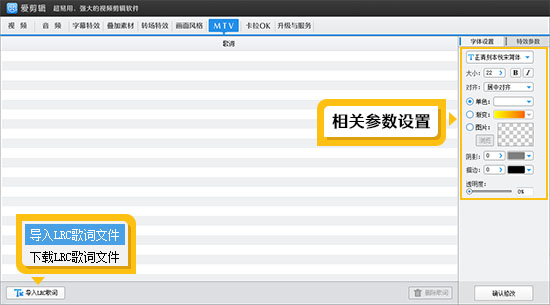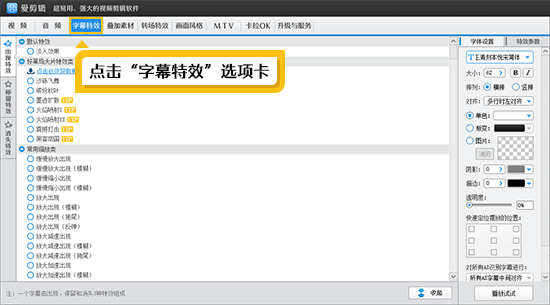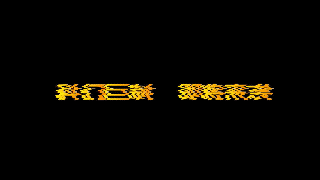怎么把视频上的文字去掉并修改内容
在视频创作与剪辑过程中,我们常常会遇到视频上的文字需要去除或修改内容的情况。无论是拍摄时不小心录入的多余文字,还是想替换影视素材中的原有字幕,找到合适的方法至关重要。下面就来看一下怎么把视频上的文字去掉并修改新内容吧!
1.选择合适的剪辑工具:爱剪辑
爱剪辑在众多视频剪辑软件中脱颖而出,不仅运行稳定流畅,还自带艺术高级感。在处理视频文字方面,它拥有丰富且实用的功能。无论是裁剪、抹除文字,还是添加新字幕,爱剪辑都能满足用户多样化的需求,让视频文字处理变得轻松简单,即使是剪辑新手也能快速上手操作。
下载方法:视频剪辑软件《爱剪辑》下载
2.一键裁剪掉文字并添加新文字
当视频中的文字处于画面边缘或不重要区域时,利用爱剪辑的AI画面裁剪功能是个不错的选择。打开爱剪辑并导入视频后,使用AI画面裁剪功能,其裁剪框操作流畅丝滑,能够精准框选文字所在区域进行裁剪。值得一提的是,该功能在裁剪的同时还能提升视频画质,避免因裁剪导致画面质量下降。
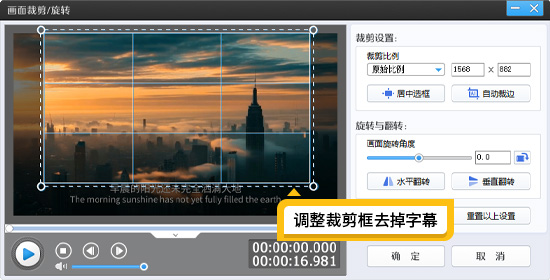
图1:裁剪掉字幕
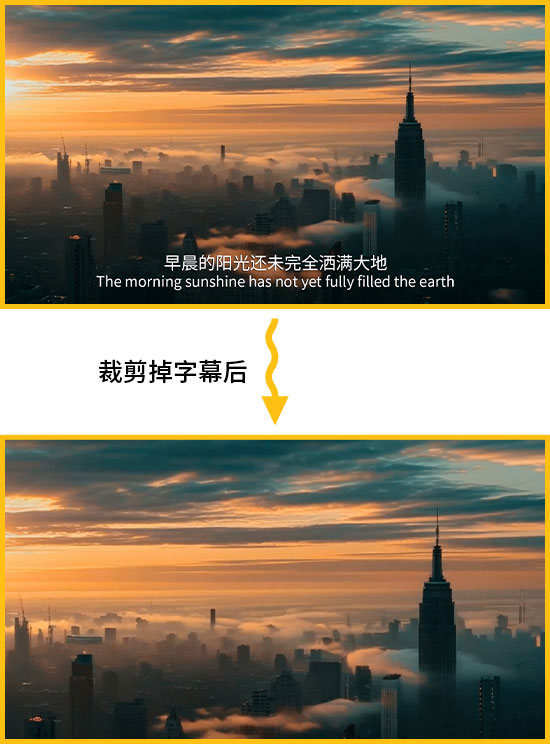
图2:裁剪字幕
裁剪掉原有文字后,便可以添加新的字幕内容。爱剪辑提供了两种便捷方式:一是“AI自动加字幕”功能,能自动将视频中的语音、配音转化为同步字幕,大大节省手动输入时间;二是通过“字幕特效”功能,双击视频预览框,即可手动输入并添加新的字幕内容。用户还能根据视频风格,对字幕的字体、颜色、大小、特效等进行个性化设置,让新字幕与视频完美融合。
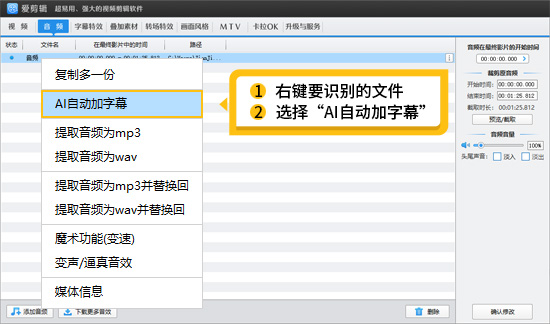
图3:AI自动加字幕功能
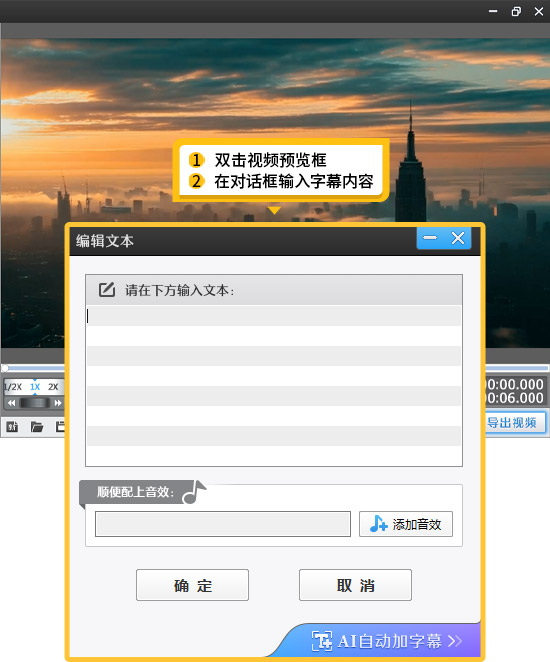
图4:字幕特效添加
3.将文字抹除并修改新内容
若文字所在区域在视频中比较重要,不能采用裁剪的方式处理,爱剪辑的“去水印”功能就能派上用场。点击“叠加素材”左栏的“去水印”选项,使用白块框选文字范围,软件会快速将文字去除,实现无痕抹除的效果。
去除原有文字后,再通过爱剪辑的字幕功能添加新内容。用户可以灵活调整字幕的位置、显示时长等参数,确保新字幕在视频中准确呈现,让视频内容焕然一新。
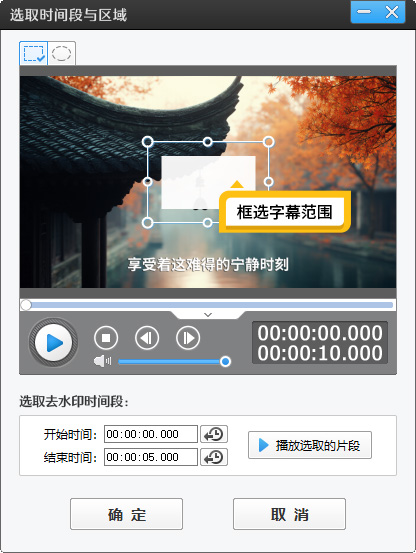
图5:框选字幕范围
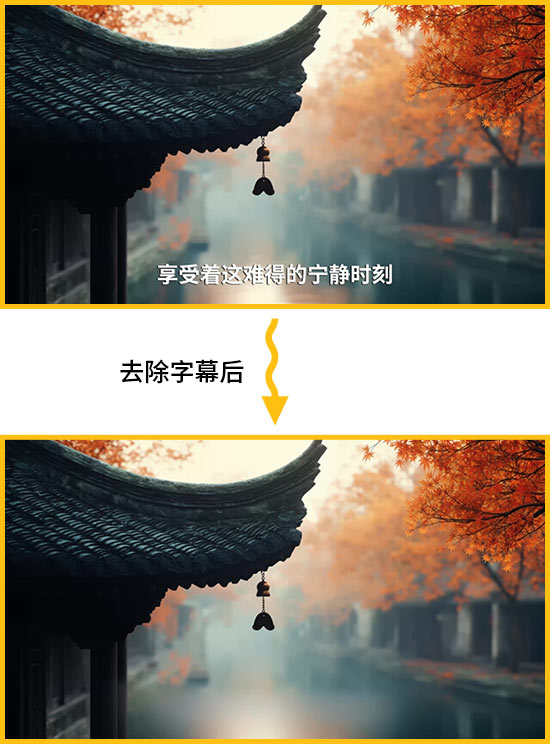
图6:去字幕效果
4.用边框或字幕条遮挡字幕
除了裁剪和抹除,还可以采用遮挡的方式处理视频文字。在爱剪辑的“画面风格”面板“滤镜”栏目中,选择“加黑边框”功能,通过调整边框的大小和位置,将文字遮挡住。这种方法不仅能去除文字,还能为视频增添独特的视觉效果。遮挡文字后,还可以进一步给视频添加上双语字幕,瞬间提升视频的高级感。
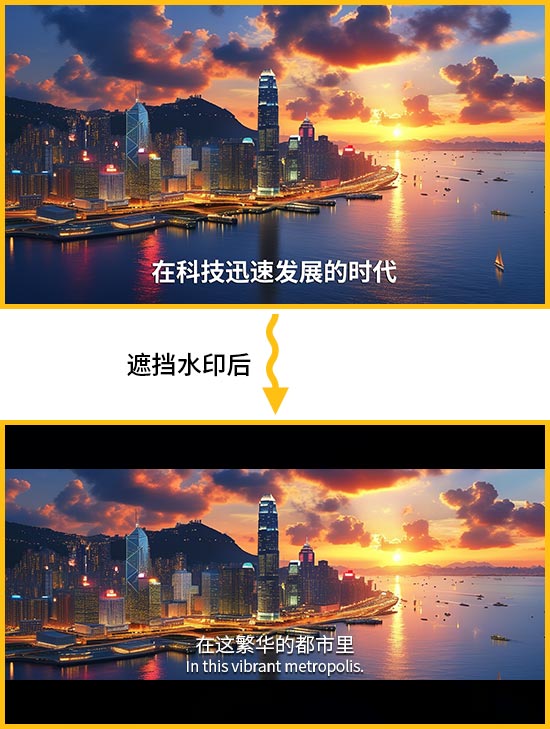
图7:加黑边框效果
对于从事影视解说、自媒体创作的用户来说,直接使用字幕条遮挡字幕更为便捷。在遮挡原有字幕的同时,利用爱剪辑的AI自动加字幕功能,为配音生成全新的字幕,既能快速完成文字处理,又能保证新字幕与视频解说内容同步,高效产出优质视频作品。
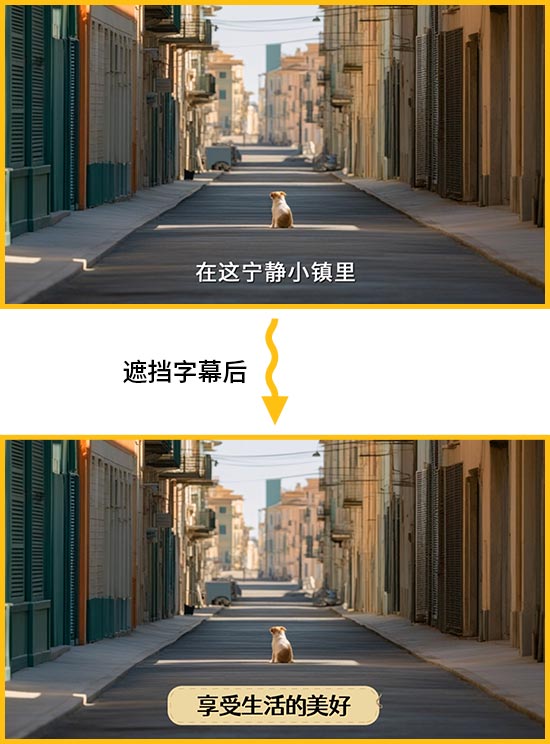
图8:字幕条效果
爱剪辑凭借多样化的功能,为视频文字去除与内容修改提供了多种解决方案。无论是裁剪、抹除还是遮挡,都能帮助用户轻松实现理想的视频效果。掌握这些技巧,你在视频创作与编辑过程中,就能更加得心应手地处理文字问题,创作出更精彩的视频作品。